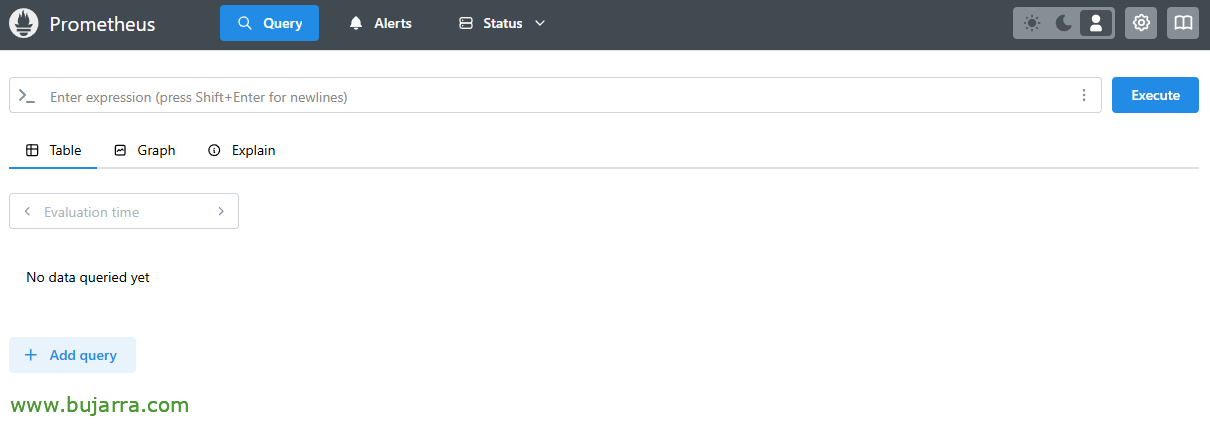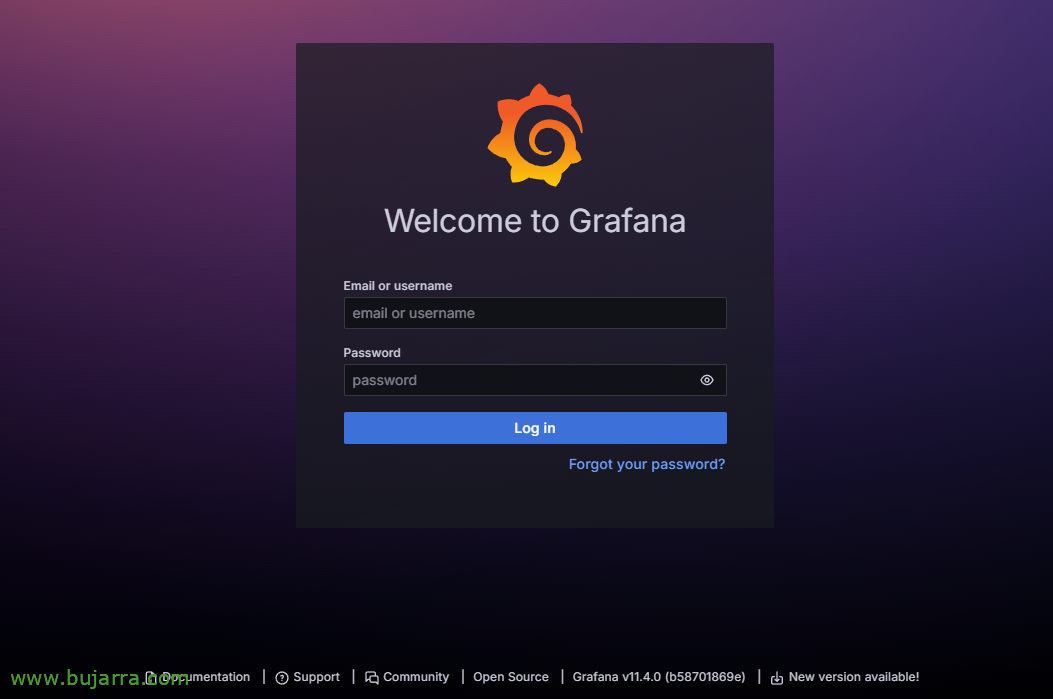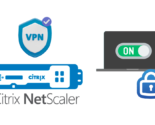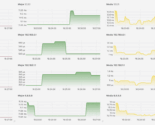部署 Prometheus & 格拉法纳
我们从冬眠中醒来! 如果您认为可以tod@s此文档,我们将在未来的文章中将其用作基础,那么让我们开始吧. 我曾想过,今年我们将强调指标和日志 (除了通常的), 所以我认为这篇关于如何快速部署 Prometheus 和 Grafana 的文档可以派上用场.
准备工作, 嗯,就是这样, 圣诞假期对我来说很长… 我喜欢假期和长周末的这个东西 =) 但是,好吧, 我想告诉你,我已经为我们今年将在博客上看到的内容准备好了基础, 我希望你觉得它很有趣; 一切照常, 什么都有一点, 尽可能 2 每周帖子, 但要关注博客中尚未发展太多的事情, 可能易于实现并且对提高环境可见性有很大贡献的事情. 在我的电子邮件中打开建议. 哦,你也可以 SPAM 费德·辛纳利 返回到 播客 🙂
开始! 我说了什么, 今天是第一个初始文档, 在那里,我们将能够看到部署 Prometheus 和 Grafana 是多么容易. 我知道这两种解决方案都是已知的, Prometheus 是开源的,将允许我们存储不同的指标,以便使用 Grafana 优雅地可视化它们. 我们的想法是建立一个完整的遥测系统,让我们能够了解我们认为是核心业务的系统的状态.
在我们将看到的示例中, 我们将始终使用 Docker 容器 (因为他们在安装时可以给我们带来所有好处, 更新, 管理…), 因此,Prometheus 和 Grafana 都将使用自己的容器. 通常这些帖子基于 Ubuntu Server, 其中,除了基本配置, 您必须具有 已安装 Docker.
部署 Prometheus
部署第一个容器, 如果你觉得没问题, 我们将创建一个文件夹, 在其中,我们将 docker-compose.yaml 保留我们要部署的容器的定义, 然后, 我们将部署.
CD mkdir prometheus cd prometheus mkdir prometheus
我们使用 nano docker-compose.yaml 创建和编辑容器’
版本: '3.8' 服务:
普罗 米修斯:
图像: 舞会/Prometheus container_name: Prometheus 重启: unless-stopped 命令:
- '--config.file=/etc/prometheus/prometheus.yml'
- “--storage.tsdb.retention.time=15d”卷:
- ./普罗 米修斯:/etc/prometheus
- prom_data:/承诺我们的端口:
- 9090:9090
网络:
prometheus_default:
卷:
prom_data:
网络:
prometheus_default:
司机: 网桥 Ipam:
配置:
- 子: XX.XX.XX.0/24
网关: XX.XX.XX.1
我们将创建一个名为 prometheus 的容器, 基于此图像, 那会暴露 (违约) 我们稍后可以连接到的端口 9090TCP. (就我而言) 我们通过了 2 命令, 一个用于向你传递 Prometheus 配置文件 (prometheus.yml) 另一个表示我希望预扣 15 日 (如果我们愿意). 以及网络, 我特别喜欢分配等级, 告诉他们, 或省略 4 最后一行.
在启动容器之前, 我们必须创建它的配置文件, 为此, 我们只需运行 'Nano Prometheus/prometheus.yml’ 我们定义它:
全球: scrape_interval: 5scrape_timeout: 5evaluation_interval: 5s #scrape_configs: # - job_name: 普罗 米修斯 # honor_timestamps: 真 # scrape_interval: 15s # scrape_timeout: 10s # metrics_path: /指标 # 方案: HTTP 协议 # static_configs: # - 目标: # - 本地主机:9090
就我而言, 你会看到我评论的内容 (#) 不要让我被本地指标捕获, Prometheus 容器本身, 我对他们不感兴趣, 但对于口味, 🙂 如果您没有用于测试的指标, 您取消对它的评论.
现在我们只需要展开容器, 运行:
sudo docker compose up -d
下载 Prometheus 镜像后, 它将提升容器,如果我们想确认一切顺利,我们可以连接到 GUI (记得, 到 9090TCP). 请记住,如果您不熟悉 Docker 命令, 我们将永远拥有 Portainer; 但是哇, 在这种情况下,如果您已正确执行这些步骤, 集装箱将被吊起, 如果不是, 您可以查看日志 'sudo docker logs prometheus -f'.
部署 Grafana
就像 Prometheus 一样, Grafana 将进入另一个 Docker 容器, 就是这么简单. 我们创建一个文件夹,我们将在其中保留 docker compose,然后部署它:
CD mkdir grafana CD grafana
我们在那里使用 'nano docker-compose.yaml 创建它’ 我们想要的 Grafana 容器的定义:
服务业:
格拉法纳:
图像: Grafana/Grafana-OSS container_name: Grafana 重启: 除非停止的端口:
- '3000:3000' 卷:
- ./grafana-storage:/var/lib/grafana 网络:
- grafana_default卷:
grafana-storage: {}
网络:
grafana_default:
司机: 网桥 Ipam:
配置:
- 子: XX.XX.XX.0/24
网关: XX.XX.XX.1
将下载 Grafana Open Source 的最新映像, 并将通过端口 3000TCP 颁发.
最后, 我们展开并启动容器:
sudo docker compose up -d
针对 Docker 机器的端口 3000tcp 打开浏览器,您将运行 Grafana. 我们以管理员身份登录 / 默认为 admin, 我们将确保更改密码.
我们通过在 Grafana 中创建数据源来完成文档, 这将是对抗 Prometheus 的连接器, 让我们去“家”’ > '连接’ > '数据源’ > “添加新数据源”, 我们添加了一个 Prometheus 类型. 我们为数据源命名并指示 Prometheus 的 URL.
从现在开始, 我们现在将能够开始在 Prometheus 中存储指标, 并从 Grafana 查看它们, 因为我们自己制作了 Dashboard, 或直接从 Grafana 🙂 社区获取
这就是今天的全部内容, 我们从支柱 =) 我希望你一如既往地做得很好, 而这段时间帮助我们更加成熟! 我给你一个拥抱, 照顾好自己!